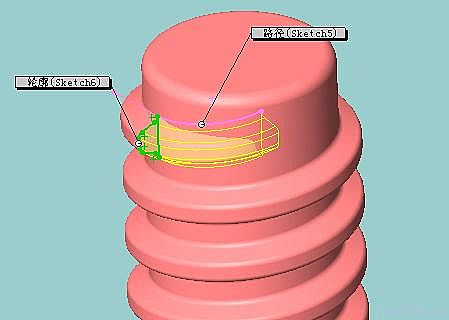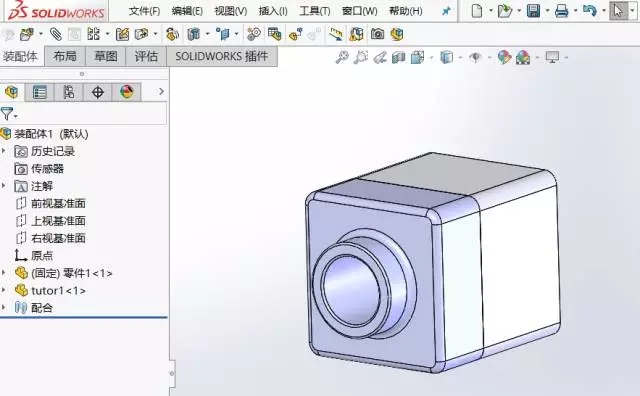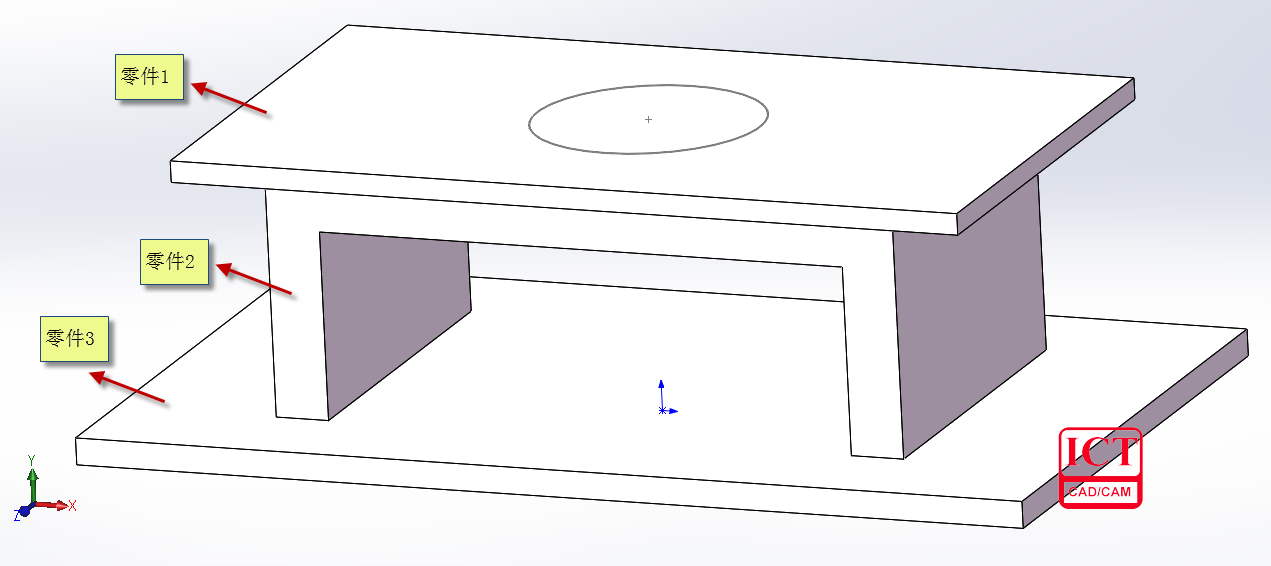SolidWorks中3D螺紋的完美收尾畫法教程
日期:2022-05-24 17:00:37 發布者: 智誠科技ICT 瀏覽次數:次
在3D建模中,畫螺旋槽是件輕松的事情,不像2D工程圖的表達需要計算一堆數據,因為這個已經由軟件全權搞定。不過軟件畢竟不是萬能的,咋收出一個自然的尾巴可要自己動手了。
在3D建模中,畫螺旋槽是件輕松的事情,不像2D工程圖的表達需要計算一堆數據,因為這個已經由軟件全權搞定。不過軟件畢竟不是萬能的,咋收出一個自然的尾巴可要自己動手了。
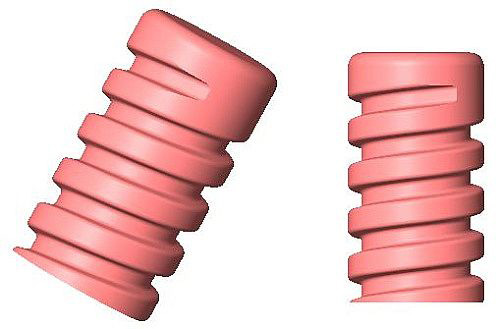
這裡詳細介紹下構建這個3D的過程:
1.首先,畫出圓柱體

2.定義螺旋線
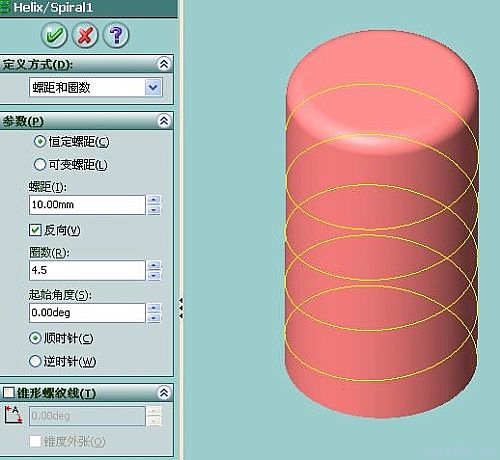
3.作出斷面圖
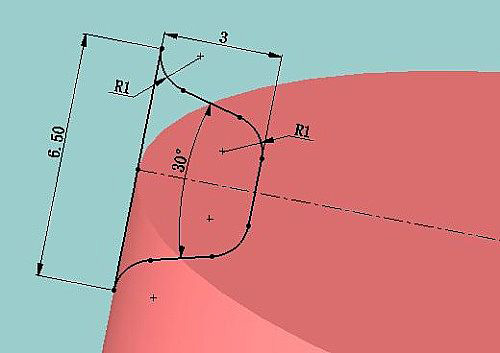
4.用掃描切除切出螺紋槽
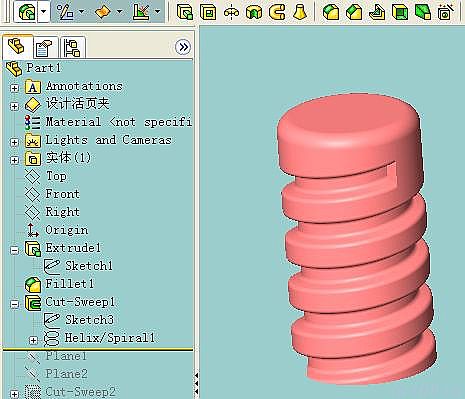
5.定義一個新的基准面
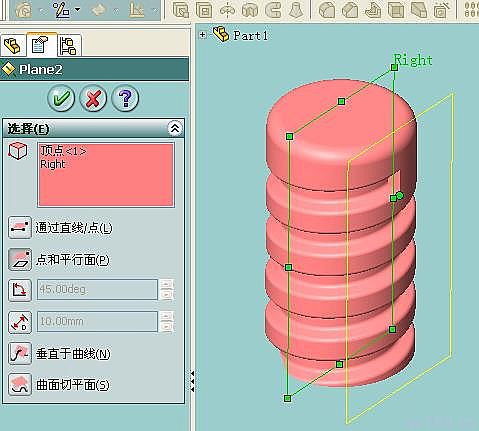
5.在這個基准面上繪出收尾的掃描路徑線
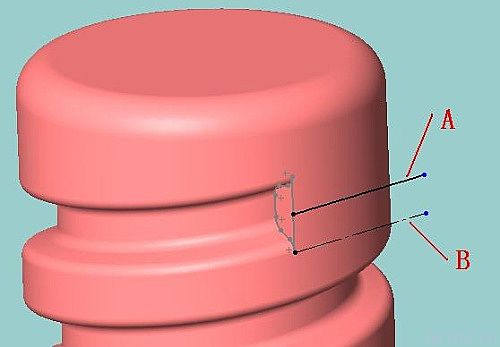
技術要點:這一步是收尾的關鍵。先繪制出參考直線B,定義參考直線B與螺旋線具有相切關系,然後繪制直線A。直線A是與B平行而通過截面圖形的中點。
6.最後用掃描切除完成完美的收尾。

外螺紋的收尾方式是一樣的,只是稍微加點變化而已。內螺紋是切出來,而外螺紋是收進去。如下圖:
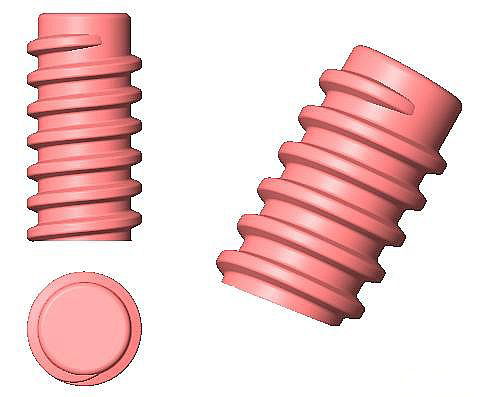
具體的畫法給前面文章中類似,只是具體收尾這裡應該這樣處理下:
畫出與螺旋線相切的直線 A :
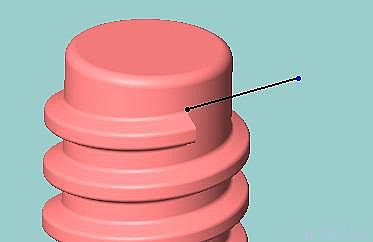
然後將這根直線A拉伸成一個平面B:
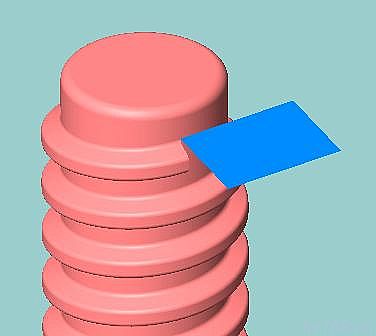
在B平面上畫一個圓弧C,這個圓弧C與直線A具有相切關系,圓弧的半徑R根據情況取一個較小的數值:
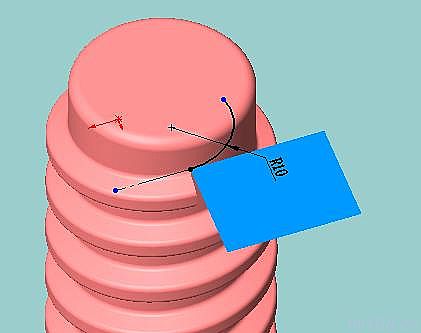
最後以這個圓弧C作為路徑掃描就可以了。